Windows에서 WhatsApp Desktop이 계속 로그아웃되는 문제를 해결하는 5가지 방법
잡집 / / May 06, 2023
WhatsApp Desktop 앱을 사용하면 메시지, 파일 또는 심지어 전송을 원할 때마다 휴대폰으로 전환할 필요가 없습니다. WhatsApp을 통해 통화 시작. 하루 중 대부분의 시간을 컴퓨터에서 작업하는 경우에 유용합니다. 그러나 WhatsApp Desktop을 사용하는 동안 앱이 때때로 예기치 않게 로그아웃하면 쉽게 망칠 수 있습니다.

WhatsApp이 데스크탑 앱에서 로그아웃할 수 있습니다. 휴대 전화에서 데이터를 동기화하는 동안 문제가 발생하는 경우. WhatsApp은 귀하의 개인 정보를 보호하기 위해 이렇게 하지만 여전히 상당한 불편을 초래할 수 있습니다. 도움을 드리기 위해 Windows에서 WhatsApp Desktop이 계속 로그아웃하는 문제를 해결하기 위한 몇 가지 유용한 팁 목록을 작성했습니다.
1. 인터넷 문제를 배제하십시오
느리거나 고르지 못한 인터넷 연결은 WhatsApp Desktop에 동기화 문제가 발생하고 로그아웃될 수 있는 일반적인 이유입니다. 따라서 가장 먼저 해야 할 일은 PC에 안정적인 인터넷 액세스가 있는지 확인하는 것입니다. 이를 위해 다음을 수행할 수 있습니다. 빠른 인터넷 속도 테스트 실행 웹 브라우저에서.

인터넷이 일관되지 않으면 WhatsApp을 사용하기 전에 ISP(인터넷 서비스 공급자)에 문의하거나 다른 네트워크 연결로 전환해 보십시오.
2. WhatsApp이 백그라운드에서 실행되도록 허용
당신은 할 수 있습니다 앱이 백그라운드에서 실행되지 않도록 방지 Windows에서 시스템 리소스를 사용합니다. 그러나 이렇게 하면 앱을 사용하지 않을 때 WhatsApp과 같은 앱이 데이터를 동기화하지 못할 수 있습니다. 결과적으로 WhatsApp Desktop이 작동을 멈추고 예기치 않게 로그아웃될 수 있습니다. 이를 방지하려면 Windows에서 WhatsApp이 항상 백그라운드에서 실행되도록 허용해야 합니다. 방법은 다음과 같습니다.
1 단계: 작업 표시줄에서 시작 아이콘을 클릭하여 시작 메뉴를 열고 톱니바퀴 모양의 아이콘을 클릭하여 설정 앱을 실행합니다.

2 단계: 왼쪽 사이드바에서 앱을 선택합니다. 그런 다음 오른쪽 창에서 설치된 앱을 클릭합니다.
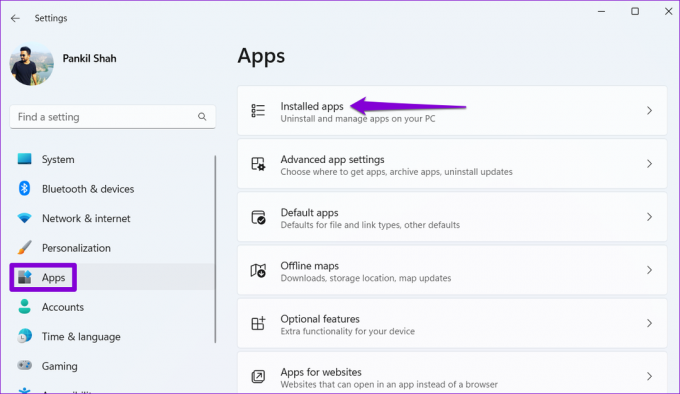
3단계: 아래로 스크롤하거나 검색 도구를 사용하여 목록에서 WhatsApp을 찾습니다. 옆에 있는 세 개의 수평 점 메뉴 아이콘을 클릭하고 고급 옵션을 선택합니다.
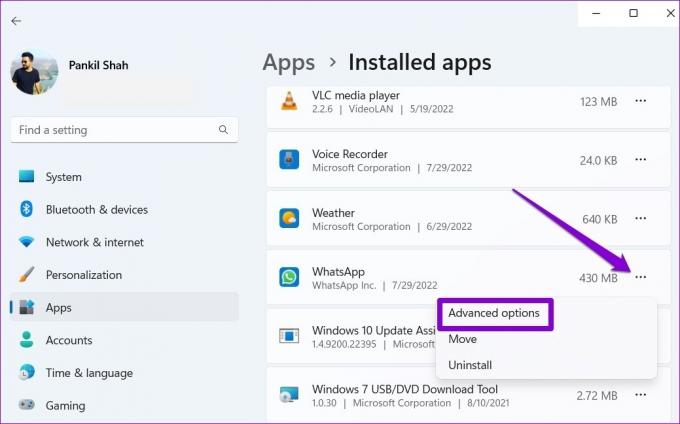
4단계: 백그라운드 앱 권한 아래의 드롭다운 메뉴를 클릭하여 항상을 선택합니다.

그런 다음 WhatsApp을 사용하여 여전히 로그아웃되는지 확인하십시오.
3. 앱 복구 또는 재설정
내장 Windows의 앱 복구 기능 앱 데이터에 영향을 주지 않고 일반적인 앱 관련 문제를 해결할 때 매우 효과적입니다. 이 기능을 사용하여 예기치 않은 로그아웃을 유발할 수 있는 WhatsApp 관련 문제를 해결할 수 있습니다.
Windows에서 WhatsApp을 복구하려면 다음 단계를 따르세요.
1 단계: 작업 표시줄에서 검색 아이콘을 클릭하거나 Windows + S 키보드 단축키를 눌러 검색 메뉴를 엽니다. 유형 왓츠앱 오른쪽 창에서 앱 설정을 선택합니다.
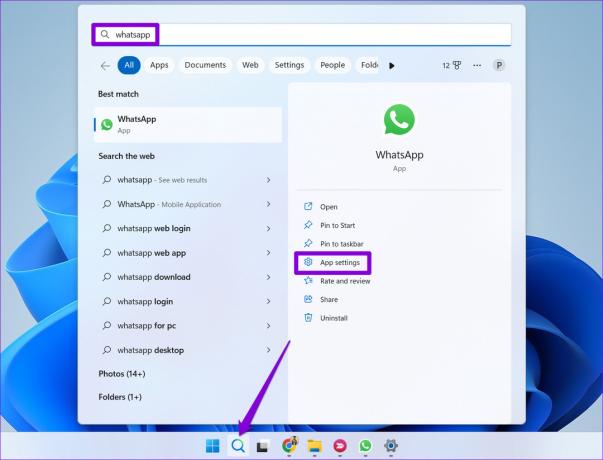
2 단계: 재설정 섹션까지 아래로 스크롤하고 복구 버튼을 클릭합니다. 프로세스가 완료되면 복구 버튼 옆에 확인 표시가 나타납니다.
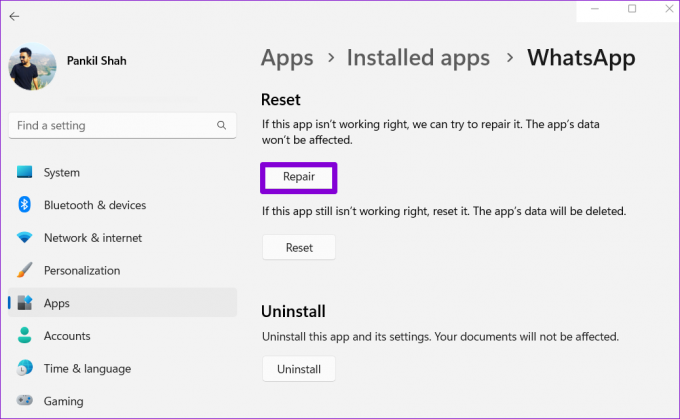
이 후에도 문제가 계속되면 앱을 재설정해 볼 수 있습니다. 이렇게 하면 PC에서 모든 앱 데이터가 지워지고 앱이 기본 설정으로 복원됩니다. 위의 동일한 단계에 따라 Windows에서 WhatsApp 앱 설정을 열고 재설정 버튼을 클릭합니다.
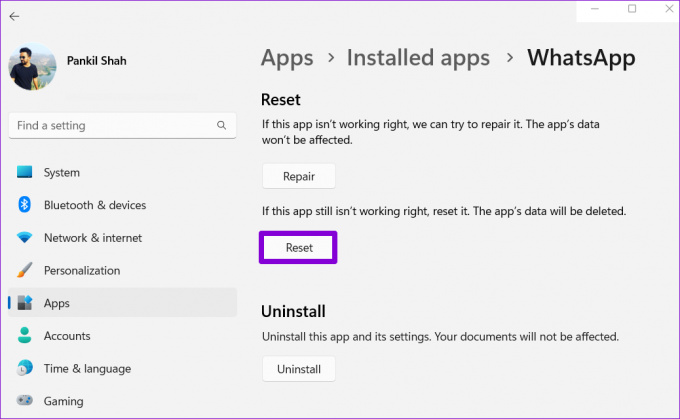
4. 앱 업데이트
오래된 버전의 앱을 사용하는 경우 WhatsApp Desktop에서 이러한 문제가 발생할 수 있습니다. Microsoft Store 앱에 대한 자동 업데이트를 비활성화한 경우 이런 일이 발생할 수 있습니다.
Microsoft Store 앱을 열고 WhatsApp을 검색합니다. 최신 버전을 사용할 수 있는 경우 업데이트 버튼을 클릭하여 설치하십시오.
Windows용 WhatsApp 데스크톱
5. WhatsApp 베타 또는 WhatsApp 웹으로 전환
마지막으로, 위의 수정 사항 중 어느 것도 작동하지 않으면 PC용 WhatsApp Beta로 전환하는 것이 좋습니다. 이 버전은 WhatsApp Desktop과 유사하게 작동하므로 마이그레이션하는 데 문제가 없습니다.
Windows용 WhatsApp 베타
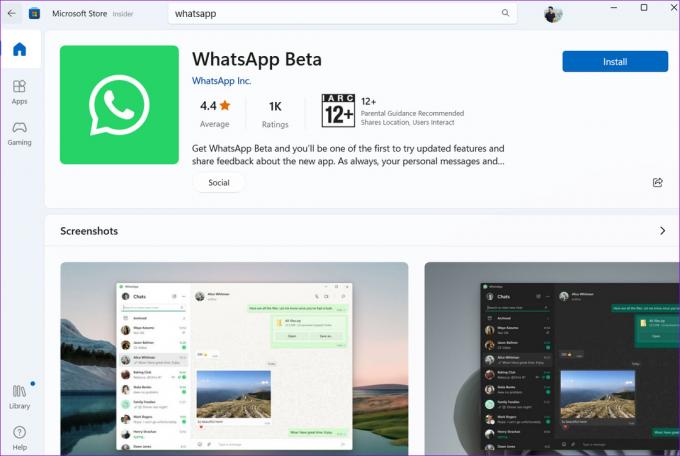
또는 PC에서 WhatsApp을 자주 사용하지 않는 경우 WhatsApp의 웹 버전을 사용하도록 선택할 수 있습니다. 그럼에도 불구하고 주목할 가치가 있습니다. WhatsApp Desktop은 WhatsApp Web에 비해 더 많은 기능을 제공합니다., 키보드 단축키 사용, 음성 메시지 교환, 음성 및 영상 통화 기능을 포함합니다.
WhatsApp 웹 방문
로그인 유지
WhatsApp에서 로그아웃하는 원인은 종종 동기화 문제 또는 일시적인 결함입니다. 위의 수정 사항 중 하나는 이러한 문제를 영원히 해결하는 데 도움이 될 것입니다. 그 외에도 WhatsApp Desktop은 30일 동안 앱을 사용하지 않은 경우 자동으로 로그아웃될 수 있습니다. 이를 방지하려면 며칠에 한 번씩 WhatsApp Desktop을 여십시오.
최종 업데이트: 2023년 4월 18일
위의 기사에는 Guiding Tech를 지원하는 제휴 링크가 포함될 수 있습니다. 그러나 편집 무결성에는 영향을 미치지 않습니다. 콘텐츠는 편파적이지 않고 진정성 있게 유지됩니다.
작성자
판킬 샤
Pankil은 EOTO.tech에서 작가로서의 여정을 시작한 직업 토목 기사입니다. 그는 최근 Android, iOS, Windows 및 웹에 대한 사용 방법, 설명자, 구매 가이드, 팁 및 요령을 다루는 프리랜서 작가로 Guiding Tech에 합류했습니다.



